- Kategorie
- LCD-Fernseher
- Typ
- Benutzerhandbuch

BN68-01900G-00
Contact SAMSUNG WORLDWIDE
If you have any questions or comments relating to Samsung products, please contact the SAMSUNG customer care centre.
Country Customer Care Centre Web Site
AUSTRIA 0810 - SAMSUNG (7267864, € 0.07/min) www.samsung.com/at
BELGIUM
02 201 2418 www.samsung.com/be
www.samsung.com/be_fr
CZECH REPUBLIC
800 - SAMSUNG (800-726786) www.samsung.com/cz
Distributor pro Českou republiku:
Samsung Zrt., česká organizační složka, Oasis Florenc, Sokolovská394/17, 180 00, Praha 8
DENMARK 8 - SAMSUNG (7267864) www.samsung.com/dk
EIRE 0818 717 100 www.samsung.com/ie
FINLAND 30 - 6227 515 www.samsung.com/
FRANCE 01 4863 0000 www.samsung.com/fr
GERMANY 01805 - SAMSUNG (7267864, € 0.14/Min) www.samsung.de
HUNGARY 06 - 80 - SAMSUNG (7267864) www.samsung.com/hu
ITALIA 800 - SAMSUNG (7267864) www.samsung.com/it
LUXEMBURG 02 261 03 710 www.samsung.com/lu
NETHERLANDS 0900-SAMSUNG (0900-7267864) (€ 0,10/Min) www.samsung.com/nl
NORWAY 3 - SAMSUNG (7267864) www.samsung.com/no
POLAND
0 801 1SAMSUNG(172678)
022 - 607 - 93 - 33
www.samsung.com/pl
PORTUGAL 808 20 - SAMSUNG (7267864) www.samsung.com/pt
SLOVAKIA 0800 - SAMSUNG (7267864) www.samsung.com/sk
SPAIN 902 - 1 - SAMSUNG (902 172 678) www.samsung.com/es
SWEDEN 075 - SAMSUNG (726 78 64) www.samsung.com/se
SWITZERLAND 0848 - SAMSUNG (7267864, CHF 0.08/min) www.samsung.com/ch
U.K 0845 SAMSUNG (7267864) www.samsung.com/uk
TURKEY 444 77 11 www.samsung.com/tr
ESTONIA 800-7267 www.samsung.com/ee
LATVIA 8000-7267 www.samsung.com/lv
LITHUANIA 8-800-77777 www.samsung.com/lt
KAZAHSTAN 8-10-800-500-55-500 www.samsung.com/kz_ru
KYRGYZSTAN 00-800-500-55-500 -
RUSSIA 8-800-555-55-55 www.samsung.ru
TADJIKISTAN 8-10-800-500-55-500 -
UKRAINE 8-800-502-0000 www.samsung.ua
UZBEKISTAN 8-10-800-500-55-500 www.samsung.com/kz_ru
LCD TV
user manual
imagine the possibilities
Thank you for purchasing this Samsung product.
To receive more complete service, please register
your product at
www.samsung.com/register
Model Serial No.
BN68-01900G-Cover.indd 1 2009-05-13 �� 1:46:49
Seite wird geladen ...
Seite wird geladen ...
Seite wird geladen ...
Seite wird geladen ...
Seite wird geladen ...
Seite wird geladen ...
Seite wird geladen ...
Seite wird geladen ...
Seite wird geladen ...
Seite wird geladen ...
Seite wird geladen ...
Seite wird geladen ...
Seite wird geladen ...
Seite wird geladen ...
Seite wird geladen ...
Seite wird geladen ...
Seite wird geladen ...
Seite wird geladen ...
Seite wird geladen ...
Seite wird geladen ...
Seite wird geladen ...
Seite wird geladen ...
Seite wird geladen ...
Seite wird geladen ...
Seite wird geladen ...
Seite wird geladen ...
Seite wird geladen ...
Seite wird geladen ...
Seite wird geladen ...
Seite wird geladen ...
Seite wird geladen ...
Seite wird geladen ...
Seite wird geladen ...
Seite wird geladen ...
Seite wird geladen ...
Seite wird geladen ...
Seite wird geladen ...
Seite wird geladen ...
Seite wird geladen ...
Seite wird geladen ...
Seite wird geladen ...
Seite wird geladen ...
Seite wird geladen ...
Seite wird geladen ...
Seite wird geladen ...
Seite wird geladen ...
Seite wird geladen ...

English - 46
Playing a Movie File
Playingamoviele
1. Press the ▼ button to select the File List Section.
2.
Pressing the ◄ or ► button to select a movie file to be played.
3.
Press the
∂
(Play)/ENTER
E
button.
The selected file is played.
The selected file is displayed at the top with its playing time.
The playing duration of a movie file may be displayed as ‘00:00:00’ if its
playing time information is not found at the start of the file.
You can watch exciting gaming multimedia files, but the gaming function is not
supported.
Supported Subtitle Formats
Name File extension Format
MPEG-4 time-based text .ttxt XML
SAMI .smi HTML
SubRip .srt string-based
SubViewer .sub string-based
Micro DVD .sub or .txt string-based
Supported Video Formats
File extension Container Video Decoder Audio codec
¦
N
N
N
N
N
N
File extension Container Video Decoder Audio codec
*.avi AVI
Divx 3.11, Divx 4.x, Divx 5.1,
Divx 6.0, XviD,
H.264 BP, H.264 MP, H.264 HP,
MPEG-4 SP, MPEG-4 ASP,
Motion JPEG
MP3, AC3, LPCM, ADPCM (MULAW
ALAW)
*.mkv MKV
Divx 3.11, Divx 4.x, Divx 5.1
Divx 6.0, XviD,
H.264 BP, H.264 MP, H.264 HP
MPEG-4 SP, MPEG-4 ASP
Motion JPEG
MP3, AC3, LPCM, ADPCM (MULAW
ALAW), AAC
*.asf
ASF
Divx 3.11, Divx 4.x, Divx 5.1
Divx 6.0, XviD,
H.264 BP, H.264 MP, H.264 HP,
MPEG-4 SP, MPEG-4 ASP
WMA, MP3, AC3, LPCM, ADPCM, (MULAW
ALAW), AAC
*.wmv (VC1) Window Media Video v9
*.mp4 MP4 (SMP4)
H.264 BP, H.264 MP, H.264 HP,
MPEG-4 SP, MPEG-4 ASP
XVID
ADPCM, (HE)-AAC, mp3
*.3gp 3GPP
H.264 BP, H.264 MP, H.264 HP
MPEG-4 SP, MPEG-4 ASP
ADPCM, (HE)-AAC
*.vro (ps) VRO / VOB MPEG2, MPEG1 AC3, MPEG, LPCM
*.mpg
*.mpeg (ps)
MPEG1 (Program Stream),
MPEG2 (Program Stream)
AC3, MPEG, LPCM
others (ts)
MPEG2 (Transport Stream),
H.264 (Transport Stream),
VC1 (Transport Stream)
AAC, HE-AAC, MP3, DD+
E
Pause◀▶Jump
T
Tools
R
Return
SUM
ABC.avi
▶00:00:01/00:05:303/37
BN68-01900G-Eng.indb 46 2009-05-12 �� 4:02:06
Seite wird geladen ...
Seite wird geladen ...
Seite wird geladen ...
Seite wird geladen ...
Seite wird geladen ...
Seite wird geladen ...
Seite wird geladen ...
Seite wird geladen ...
Seite wird geladen ...
Seite wird geladen ...
Seite wird geladen ...
Seite wird geladen ...
Seite wird geladen ...
Seite wird geladen ...
Seite wird geladen ...
Seite wird geladen ...
Seite wird geladen ...
Seite wird geladen ...
Seite wird geladen ...
Seite wird geladen ...
Seite wird geladen ...
Seite wird geladen ...
Seite wird geladen ...
Seite wird geladen ...
Seite wird geladen ...
Seite wird geladen ...
Seite wird geladen ...
Seite wird geladen ...
Seite wird geladen ...
Seite wird geladen ...
Seite wird geladen ...
Seite wird geladen ...
Seite wird geladen ...
Seite wird geladen ...
Seite wird geladen ...
Seite wird geladen ...
Seite wird geladen ...
Seite wird geladen ...
Seite wird geladen ...
Seite wird geladen ...
Seite wird geladen ...
Seite wird geladen ...
Seite wird geladen ...

Lizenz
TruSurround HD, SRS und das Symbol sind eingetragene Marken von SRS Labs, Inc.Die TruSurround HD-
Technologie wird unter Lizenz von SRS Labs, Inc. in das System integriert.
Hergestellt unter Lizenz der Dolby Laboratories: Dolby sowie das Doppel-D-Symbol sind Warenzeichen der
Dolby Laboratories.
DivX®-Zertifizierung. Wiedergabe von DivX®-Video einschließlich Premium-Inhalten.
Hinweis zu Digitalfernsehen
1. Die Funktionalitäten für Digital TV (DVB) stehen nur in Ländern/Regionen zur Verfügung, in denen digitale terrestrische DVB-
T-Signale (MPEG2 und MPEG4 AVC) gesendet werden oder in denen Sie Zugang zu einem kompatiblen Kabelfernsehdienst
mit DVB-C (MPEG2 und MPEG4 AAC) haben können. Fragen Sie Ihren örtlichen Händler, wenn Sie Informationen über die
Verfügbarkeit von DVB-T oder DVB-C in Ihrer Gegend benötigen.
2.
DVB-T ist der Standard des europäischen DVB-Konsortiums für die terrestrische Versorgung mit digitalem Fernsehen,
und DVB-C ist der Standard des Konsortiums für die Versorgung mit digitalem Kabelfernsehen. Allerdings werden manche
Unterscheidungsmerkmale wie EPG (elektrische Programmzeitschrift), VOD (Video on Demand) usw. in dieser Spezifikation
nicht berücksichtigt. Deshalb können sie zum jetzigen Zeitpunkt noch nicht eingesetzt werden.
3.
Zwar hält dieses Fernsehgerät die aktuellen Standards der DVB-T- und DVB-C-Spezifikationen [Version August 2009] ein,
aber es kann nicht garantiert werden, dass die Kompatibilität mit zukünftigen digitalen terrestrischen DVB-T und DBV-C-
Signalen gewahrt bleibt.
4.
In Abhängigkeit von den Ländern/Regionen, in denen dieses Fernsehgerät eingesetzt wird, verlangen manche
Kabelfernsehanbieter zusätzliche Gebühren für solch einen Dienst, und möglicherweise wird verlangt, dass Sie den
Vertragsbedingungen des Unternehmens zustimmen.
5.
Manche Digitalfernsehfunktionen sind in einigen Ländern oder Regionen möglicherweise nicht verfügbar, und bei DVB-C kann
das Gerät möglicherweise bei manchen Kabelfernsehanbietern nicht störungsfrei zusammenarbeiten.
6.
Für weitere Informationen setzen Sie sich bitte mit dem SAMSUNG-Kundendienstzentrum in Verbindung.
Vorsichtsmaßnahmen beim Anzeigen von Standbildern
Ein Standbild kann zu einer dauerhaften Beschädigung des Bildschirms führen.
Zeigen Sie Standbilder und teilweise unbewegte Bilder nicht länger als 2 Stunden auf dem LCD-Bildschirm an, da das Bild auf
diese Weise einbrennen kann. Das Einbrennen von Standbildern wird auch als Bildkonservierung bezeichnet. Sie können das
Einbrennen vermeiden, indem Sie die Helligkeit und den Kontrast des Bildschirms beim Anzeigen von Standbildern verringern.
Der Betrieb des LCD-Monitors im Format 4:3 für einen längeren Zeitraum kann links, rechts und in der Mitte
des Monitors Spuren der Bildränder hinterlassen, die durch die unterschiedliche Lichtemission auf dem
Monitor verursacht werden. DVD- oder Spielekonsole-Wiedergabe können einen ähnlichen Effekt
verursachen. Schäden, die durch die o. g. Effekte verursacht wurden, fallen nicht unter die Garantie.
Durch das Anzeigen der Standbilder von Videospielen oder vom PC über einen gewissen Zeitraum hinaus können partielle
Nachbilder entstehen. Um diesen Effekt zu verhindern, verringern Sie Helligkeit und Kontrast, wenn Sie Standbilder anzeigen
möchten.
© 2009 Samsung Electronics Co., Ltd. Alle Rechte vorbehalten.
❑
❑
❑
●
●
●
BN68-01900G-Ger.indb 1 2009-05-12 �� 4:11:03
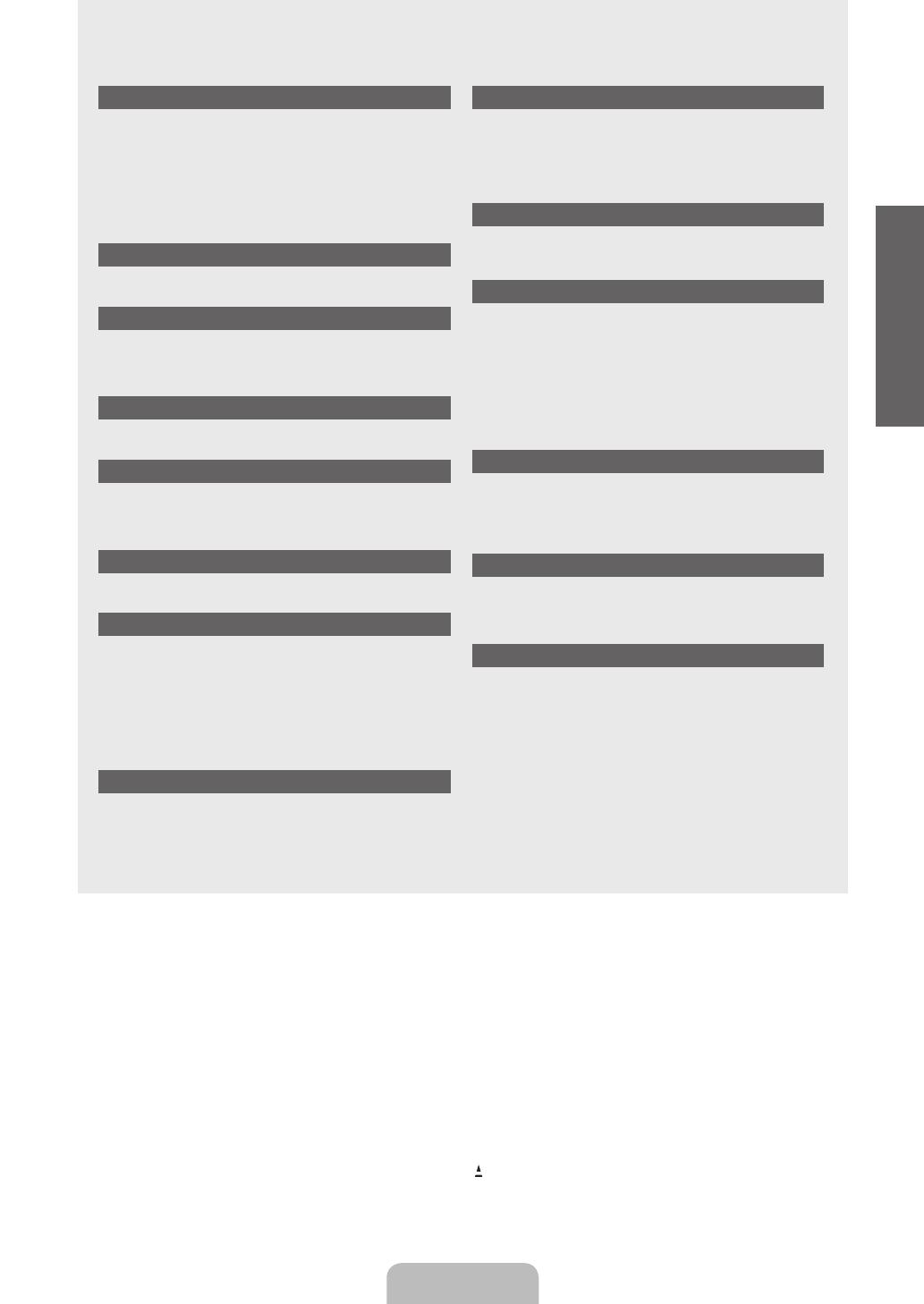
Deutsch - 1
Symbole
N O T
Hinweis Zielwahltaste TOOLS-Taste Drücken
❑
EINRICHTEN IHRES FERNSEHGERÄTS
Bedienfeld .......................................................................................... 2
Zubehör ............................................................................................. 3
Anschlussfeld .................................................................................... 4
Fernbedienung .................................................................................. 6
Batterien in die Fernbedienung einsetzen ......................................... 7
Anzeigen von Menüs ......................................................................... 7
Fernsehgerät in den Standby-Modus schalten .................................. 8
Plug & Play-Funktion ......................................................................... 8
Anzeigen des Bildschirmmenüs ........................................................ 9
KANAL
Kanalmenü ...................................................................................... 10
Verwalten von Kanälen ................................................................... 15
BILD
Kongurieren des Bildmenüs ........................................................... 17
Verwenden der Bild-in-Bild-Funktion (PIP) ...................................... 21
Verwenden Ihres Computers als Computerbildschirm (PC) ............ 22
Fernsehgerät mithilfe des PCs einstellen ........................................ 23
TON
Kongurieren des Tonmenüs ........................................................... 24
Tonmodus wählen ............................................................................ 25
EINSTELLUNGEN
Kongurieren der Menüeinstellungen .............................................. 26
Einstellen der Uhrzeit ...................................................................... 28
Netzwerkverbindung ........................................................................ 30
Kongurieren des Netzwerks ........................................................... 33
EINGANG / UNTERSTÜTZUNG
Menü "Eingang" ............................................................................... 36
Menü "Unterstützung" ...................................................................... 36
MEDIA PLAY (USB & DLNA)
Anschließen eines USB-Geräts ....................................................... 39
Media Play funktion ......................................................................... 40
Sortieren der Foto- / Musik- / Filmliste ............................................. 41
Optionsmenü für Foto- / Musik- / Filmliste ....................................... 42
Optionsmenü für Diashow / Musikwiedergabe / Filmwiedergabe ... 43
Anzeigen eines Fotos oder einer Diashow ...................................... 44
Wiedergeben von Musik .................................................................. 45
Wiedergeben einer Filmdatei ........................................................... 46
Verwenden des Menüs Setup .......................................................... 48
MEDIENWIEDERGABE - DLNA
Einrichten des DLNA-Netzwerks ..................................................... 49
Installieren der DLNA-Anwendung .................................................. 49
Verwenden der DLNA-Anwendung .................................................. 50
Verwenden der DLNA-Funktion ....................................................... 51
■
■
■
■
■
■
■
■
■
■
■
■
■
■
■
■
■
■
■
■
■
■
■
■
■
■
■
■
■
■
■
■
■
■
■
■
ANYNET
+
Anschließen von Anynet
+
-Geräten .................................................. 52
Einrichten von Anynet
+
....................................................................
53
Wechseln zwischen von Anynet
+
-Geräten ...................................... 53
Aufnahme ........................................................................................ 54
Wiedergabe über einen Empfänger (Heimkinosystem) ................... 54
Fehlerbehebung für Anynet
+
...........................................................
55
CONTENT LIBRARY
Verwenden der Content Library ....................................................... 56
Verwenden der Inhalte ..................................................................... 56
Verwenden des Content Management ............................................ 57
INTERNET@TV
Erste Schritte mit Internet@TV ........................................................ 58
Bearbeiten von Snippets im Dock ................................................... 60
Verwenden des Prol-Widget .......................................................... 60
Verwenden der Yahoo!®-Widget-Galerie......................................... 61
Verwenden des Wetter-Widget von Yahoo!® .................................. 62
Verwenden des Nachrichten-Widget von Yahoo!® .......................... 62
Verwenden des Flickr-Widget von Yahoo!® .................................... 63
Verwenden des Finanz-Widget von Yahoo!® .................................. 63
Fehlerbehebung für Internet@TV .................................................... 64
Hilfe-Website ................................................................................... 64
INTERNET@TV
Erste Schritte mit Internet@TV ........................................................ 65
Kongurieren von Internet@TV ....................................................... 65
Verwenden des Internet@TV-Dienstes ........................................... 66
Fehlerbehebung für Internet@TV .................................................... 67
Hilfe-Website ................................................................................... 67
HOME NETWORK CENTRE
Home Network Centre ..................................................................... 68
Einrichten des Home Network Centre ............................................. 69
Verwenden der Meldungsfunktion ................................................... 69
Verwenden der Medienfunktion ....................................................... 70
EMPFEHLUNGEN
Videotextfunktion ............................................................................. 71
Anbringen des Standfußes .............................................................. 72
Lösen des Standfußes ..................................................................... 73
Anbringen der Wandhalterung ......................................................... 73
Verlegen der Kabel .......................................................................... 73
Kensington-Schloss als Diebstahlsicherung .................................... 73
Absichern des Einbaubereichs ........................................................ 74
Befestigen des Fernsehgeräts an der Wand ................................... 74
Fehlerbehebung: Vor der Kontaktaufnahme mit dem Kundendienst
.... 75
Technische Daten ............................................................................ 76
■
■
■
■
■
■
■
■
■
■
■
■
■
■
■
■
■
■
■
■
■
■
■
■
■
■
■
■
■
■
■
■
■
■
■
■
■
■
INHALT
Deutsch
BN68-01900G-Ger.indb 1 2009-05-12 �� 4:11:04

Deutsch - 2
EINRICHTEN IHRES FERNSEHGERÄTS
Die Abbildungen und Illustrationen in diesem Handbuch dienen nur zur Information und können vom tatsächlichen Aussehen
des Geräts abweichen. Technische Änderungen und Änderungen am Design des Geräts, insbesondere zur Verbesserung der
Leistungsfähigkeit des Geräts, sind jederzeit vorbehalten.
Bedienfeld
Form und Farbe des Geräts können sich je nach Modell unterscheiden.
Die Tasten auf der Frontblende können Sie durch Berühren mit einem Finger bedienen.
1
FERNBEDIENUNGSSENSOR: Richten Sie die Fernbedienung auf diesen Sensor am Fernsehgerät.
2
SOURCE
E
: Schaltet zwischen allen verfügbaren Signalquellen um. Im Bildschirmmenü können Sie diese Taste wie die
Eingabetaste (ENTER
E
) auf der Fernbedienung verwenden.
3
Y
: Hiermit erhöhen oder verringern Sie die Lautstärke.
Im Bildschirmmenü können Sie die
Y
-Schaltflächen wie die Tasten ◄ und ► auf der Fernbedienung verwenden.
4
BETRIEBSANZEIGE: Beim Einschalten des Fernsehgeräts blinkt die Netzleuchte kurz und erlischt anschließend. Im
Standbymodus leuchtet die Anzeige permanent.
5
P
(Versorgung): Drücken Sie diese Taste, um das Fernsehgerät ein- und auszuschalten.
6
z
: Hiermit wechseln Sie den Kanal. Im Bildschirmmenü können Sie die
z
-Schaltflächen wie die Tasten
▼ und ▲ auf der Fernbedienung verwenden.
7
MENU: Drücken Sie diese Taste, um ein Bildschirmmenü zu den Funktionen Ihres Fernsehgeräts einzublenden.
8
LAUTSPRECHER
N
¦
N
N
8
8
2 73 61 4 5
BN68-01900G-Ger.indb 2 2009-05-12 �� 4:11:04

Deutsch - 3
Zubehör
Fernbedienung und 2 Batterien
(Typ AAA)
Netzkabel Untere Abdeckung Reinigungstuch
Garantiekarte / Sicherheitshinweise
(nicht überall verfügbar)
Software-CD
Kabelschlauch
(je nach Modell)
Überprüfen Sie die Verpackung Ihres LCD-Fernsehgeräts auf Vollständigkeit. Falls Komponenten fehlen sollten, setzen Sie
sich bitte mit Ihrem Händler in Verbindung.
Die Farbe und die Form der Teile kann je nach Modell unterschiedlich sein.
¦
N
N
BN68-01900G-Ger.indb 3 2009-05-12 �� 4:11:05

Deutsch - 4
Anschlussfeld
Form und Farbe des Geräts können sich je nach Modell unterscheiden.
1 COMPONENT IN
Zum Anschließen mit Component-Video / -Audio.
2 HDMI IN 1, 2, 3(DVI), 4 / DVI AUDIO IN
Zum Anschließen an die HDMI-Buchse von Geräten mit HDMI-Ausgang.
Beim Anschluss von Geräten über HDMI-Schnittstelle ist keine zusätzliche Audioverbindung erforderlich.
Was ist HDMI?
HDMI (High-Definition Multimedia Interface) ist eine digitale Schnittstelle, die die Übertragung von digitalen Bild- und
Tonsignalen über ein einziges Kabel ermöglicht.
Der Unterschied zwischen HDMI und DVI besteht darin, dass HDMI-Geräte kleiner als DVI-Geräte sind.
Bei dem Fernsehgerät erfolgt u. U. keine Tonausgabe und das Fernsehbild weist evtl. anormale Farben auf, wenn DVD-
oder Blu-Ray-Player bzw. Kabel- oder Satellitenreceiver (Set-Top-Box) angeschlossen werden, die HDMI-Versionen vor
1.3 unterstützen. Beim Anschluss eines älteren HDMI-Kabels und fehlender Tonausgabe schließen Sie das HDMI-
Kabel an den HDMI IN 3(DVI)-Abschluss und die Audiokabel an die DVI AUDIO IN-Anschlüsse auf der Rückseite des
Fernsehgeräts an. Wenn dies passiert, wenden Sie sich an die Firma, die Ihnen den DVD- oder Blu-Ray-Player bzw.
den Kabel- oder Satellitenreceiver geliefert hat, um die HDMI-Version bestätigen zu lassen. Anschließend fordern Sie ein
nötigenfalls Upgrade an.
Verwenden Sie den HDMI IN 3(DVI)-Anschluss für DVI-Verbindungen mit einem externen Gerät. Verwenden Sie ein DVI-
HDMI-Kabel oder einen DVI-HDMI-Adapter (DVI auf HDMI) für den Videoanschluss und die DVI AUDIO IN-Anschlüsse
für die Audioverbindung. Eine Verbindung über HDMI/DVI-Kabel kann nur über den HDMI IN 3(DVI)-Anschluss erfolgen.
HDMI-Kabel für andere Versionen als 1.3 können störendes Flackern des Bildschirms verursachen oder zum völligen
Ausfall des Fernsehgeräts führen.
3 PC IN [PC] / [AUDIO]
Zum Anschließen an den Video- und Audioausgang Ihres Computers
Wenn Ihr PC die Möglichkeit für HDMI-Verbindungen bietet, können Sie diesen Anschluss mit den HDMI IN 1, 2, 3(DVI)
oder 4-Buchsen verbinden.
Wenn Ihr PC die Möglichkeit für DVI-Verbindungen bietet, können Sie diesen Anschluss mit der HDMI IN 3(DVI) / DVI
AUDIO IN-Buchse verbinden.
4 ANT 2 IN (SATELLITE)
Verbinden mit einem Satelliten.
5 ANT IN
Anschluss an eine Antenne oder eine Kabelfernsehanlage.
6 LAN
Schließen Sie ein Netzwerkkabel zur Verbindung mit dem Server an diesen Anschluss an
¦
N
N
N
•
•
N
N
N
N
N
90!@ 8 7
$
$
2
%
#
21 34 5 6
[Seitenverkleidung des Fernsehgeräts] [Rückseite des Fernsehgeräts]
Netzanschluss
BN68-01900G-Ger.indb 4 2009-05-12 �� 4:11:05

Deutsch - 5
7 KENSINGTON-SCHLOSS (modellabhängig)
Das (optionale) Kensington-Schloss dient zur Sicherung des Fernsehgeräts bei Verwendung an einem öffentlichen Ort. Wenn
Sie ein Schloss verwenden möchten, wenden Sie sich an den Händler, bei dem Sie das Fernsehgerät erworben haben.
Die Position des Kensington-Schlosses ist modellabhängig.
8
H
(KOPFHÖRER)
Kopfhörer können an den Kopfhörerausgang des Geräts angeschlossen werden. Wenn Kopfhörer angeschlossen sind, ist die
Tonwiedergabe über die eingebauten Lautsprecher abgeschaltet.
Wenn Sie Kopfhörer an das Fernsehgerät anschließen, sind die Möglichkeiten zur Nutzung der Tonfunktion
eingeschränkt.
Das Verwenden von Kopfhörern bei hoher Lautstärke über einen längeren Zeitraum kann zu Hörschäden führen.
Wenn Sie Kopfhörer an das Fernsehgerät anschließen, wird über die Lautsprecher kein Ton ausgegeben.
Die Lautstärke der Kopfhörer und des Fernsehgeräts werden getrennt geregelt.
9 DIGITAL AUDIO OUT (OPTICAL)
Anschluss für ein Digitalaudio-Gerät wie z. B. ein Heimkinosystem.
Ein Digital Audio-System ist mit dem DIGITAL AUDIO OUT (OPTICAL)-Anschluss verbunden: Vermindern Sie die
Lautstärke des Fernsehers und stellen Sie die Lautstärke mit dem Lautstärkeregler des Systems ein.
5.1-Kanalton ist möglich, wenn das Fernsehgerät an ein externes Gerät angeschlossen ist, das 5.1-Kanalton unterstützt.
Wenn der Receiver (Heimkinosystem) angeschaltet ist, können Sie den Ton so hören, wie er vom optischen Ausgang der
Fernsehgeräts zur Verfügung gestellt wird. Wenn das Fernsehgerät ein (terrestrisches) DTV-Signal anzeigt, überträgt das
Fernsehgerät 5.1-Kanalton an den Receiver des Heimkinosystems. Wenn es sich bei der Signalquelle um eine digitale
Komponente wie beispielsweise einen DVD- oder Blu-Ray-Player bzw. einen Kabel- oder Satellitenreceiver (Set-Top-Box) handelt,
der über HDMI an das Fernsehgerät angeschlossen ist, kann der Receiver des Heimkinosystems nur 2-Kanalton wiedergeben.
Wenn Sie 5.1-Kanalton wünschen, müssen Sie den digitalen Ausdioausgang am DVD- oder Blu-Ray-Player bzw. Kabel- oder
Satellitenreceiver (Set-Top-Box) direkt an einen Verstärker oder ein Heimkinosystem anschließen und nicht an das Fernsehgerät.
0 SERVICE
Anschluss nur für Servicezwecke
! AUDIO OUT [R-AUDIO-L]
Zum Anschließen an die Audioeingänge Ihres Verstärker-/Heimkinosystems.
Ein Audioverstärker ist mit den AUDIO OUT [R-AUDIO-L]-Anschlüssen verbunden: Vermindern Sie die Lautstärke des
Fernsehers und stellen Sie die Lautstärke mit dem Lautstärkeregler des Verstärkers ein.
@ EXT1, 2
Ein- und Ausgänge für externe Geräte wie z. B. Videorecorder, DVD-Player, Spielekonsolen oder Video-Disc-Player.
Im EXT-Modus unterstützt DTV Out nur MPEG SD-Video und -Audio.
Anschlussmöglichkeiten
Anschluss
Eingang Ausgang
Video Audio (L/R) RGB Video + Audio (L/R)
EXT 1 O O O Nur TV- oder DTV-Ausgang verfügbar.
EXT 2 O O X Ausgang frei wählbar.
# AV IN [VIDEO] / [R-AUDIO-L]
Video- und Audioeingänge für externe Geräte wie z. B. Camcorder oder Videorecorder.
$ USB1(HDD) / USB2
Anschluss für Softwareaktualisierungen und Media Play, usw.
Mit dem WLAN-Adapter von Samsung (gesondert erhältlich) können Sie eine Verbindung zum Netzwerk von Samsung herstellen.
Verwenden Sie für eine USB-Festplatte den Anschluss USB1 (HDD).
% COMMON INTERFACE-Steckplatz
Ohne eingelegte ‘CI(CI+)-Karte’ zeigt das Fernsehgerät auf einigen Kanälen “Gestörtes Signal” an.
Die Verbindungsinformationen mit Telefonnummer, Kennung der ‘CI(CI+)-Karte’, Hostkennung und anderen Angaben
wird nach ungefähr 2 bis 3 Minuten angezeigt. Wenn eine Fehlermeldung angezeigt wird, wenden Sie sich bitte an Ihren
Dienstanbieter.
Wenn die Konfiguration der Kanalinformationen abgeschlossen ist, wird die Meldung "Udating Completed" angezeigt.
Dies bedeutet, dass die Kanalliste aktualisiert wurde.
Sie müssen die ‘CI(CI+)-Karte’ bei einem der örtlichen Kabelnetzbetreiber erwerben. Ziehen Sie die ‘CI(CI+)-Karte’
vorsichtig mit den Händen heraus. Sie könnte beim Herunterfallen ansonsten beschädigt werden.
Die Richtung, in der Sie die ‘CI(CI+)-Karte’ einlegen müssen, ist darauf mit einem Pfeil markiert.
Die Position des COMMON INTERFACE-Steckplatzes ist modellabhängig.
‘CI(CI+)-Karte’ werden in einigen Ländern und Regionen nicht unterstützt. Fragen Sie diesbezüglich Ihren offiziellen Händler.
N
N
N
N
N
N
N
N
N
–
N
–
–
–
N
N
N
N
BN68-01900G-Ger.indb 5 2009-05-12 �� 4:11:05

Deutsch - 6
Fernbedienung
Die Reichweite der Fernbedienung beträgt ca. 7 m.
Die Leistungsfähigkeit der Fernbedienung kann durch starke Lichteinstrahlung beeinträchtigt werden.
Form und Farbe des Geräts können sich je nach Modell unterscheiden.
1
POWER: Ein- und Ausschalten
des Fernsehgeräts.
2
TV: Hiermit können Sie den TV-
Modus direkt aufrufen.
3
ZIFFERNTASTEN: Hiermit
wechseln Sie den Kanal.
4
FAV.CH: Zum Anzeigen von
Favorit Kanallisten auf dem
Bildschirm.
5
Y
: Hiermit erhöhen oder
verringern Sie die Lautstärke.
6
SOURCE: Hiermit können
Sie alle verfügbaren
Videosignalquellen anzeigen und
auswählen.
7
INFO: Hiermit können Sie
Informationen auf dem
Fernsehschirm anzeigen.
8
TOOLS: Hiermit können Sie
häufig verwendete Funktionen
schnell auswählen.
9
INTERNET@: Sie können mit
dieser Taste verschiedene
Internetdienste für z. B.
nützliche Informationen und
Unterhaltungsinhalte verwenden.
0
FARBTASTEN: Verwenden Sie
diese Tasten bei der Arbeit mit
der Kanalliste, Internet@TV und
Media Play usw.
@
CH LIST: Zum Anzeigen von
Kanallisten auf dem Bildschirm.
#
Verwenden Sie diese Tasten
bei der Arbeit mit Media Play
und Anynet
+
. (
∏
: Mit dieser
Fernbedienung können Sie
die Aufnahmen von Samsung-
Rekordern mit der Anynet
+
-
Funktion fernsteuern.
$
ON/OFF
@
: Durch Drücken
der Leuchttaste ON/OFF
@
schalten Sie die Beleuchtung
abwechselnd an/aus. Wenn
Sie bei angeschalteter
Fernbedienung eine Taste
drücken, werden die Tasten
der Fernbedienung für einen
kurzen Moment beleuchtet.
(Wenn Sie die Fernbedienung
mit angeschalteter
Hintergrundbeleuchtung (ON/
OFF
@
) verwenden, verkürzt
dies die Lebensdauer der
Batterie.)
%
PRE-CH: Hiermit können Sie
zum zuletzt angezeigten Kanal
wechseln.
^
MUTE
M
: Drücken Sie
diese Taste, um den Ton
vorübergehend auszuschalten.
&
>
P
<
: Hiermit wechseln Sie
den Kanal.
*
MENU: Hiermit zeigen Sie das
Bildschirmmenü an.
(
GUIDE: Hiermit zeigen Sie den
elektronischen Programmführer
(EPG) an.
(
RETURN: Hiermit wechseln Sie
zurück zum vorherigen Menü
)
AUF▲ / AB▼ / LINKS◄ /
RECHTS► / ENTER
E
:
Auswählen von Optionen im
Bildschirmmenü und Ändern von
Menüwerten.
b
EXIT: Drücken Sie diese Taste,
um das Menü zu verlassen.
c
CONTENT: Diese Funktion
ermöglicht die Anzeige der
Content Library.
d
MEDIA.P: Hiermit können Sie
Musikdateien, Bilder und Filme
abspielen.
e
SUBT.: Mit dieser Taste können
Sie Untertitel anzeigen
f
AD: Auswahl der Audio-
Beschreibung.
Videotextfunktionen
6
0
: Videotext-Modus auswählen
(LIST / FLOF)
7
5
: Verborgenen Inhalt
einblenden
8
4
: Videotextgröße auswählen.
0
Fastext-Thema auswählen
!
/
: Nacheinander Videotext,
Double oder Mix auswählen.
@
8
: Videotextseite speichern
$
:
: Videotext beenden
%
1
: Untergeordnete
Videotextseite
&
2
: Nächste Videotextseite
3
: Vorige Videotextseite
*
6
: Teletext index
)
9
: Nicht umblättern
b
7
: Teletext abbrechen
¦
N
N
N
2
1
3
4
5
6
7
8
9
0
!
@
#
$
%
^
&
)
a
b
c
d
e
f
*
(
CH LIST
AD
GUIDEINFO
BN68-01900G-Ger.indb 6 2009-05-12 �� 4:11:06

Deutsch - 7
Batterien in die Fernbedienung einsetzen
1.
Heben Sie die Abdeckung auf der Rückseite der Fernbedienung an, wie in der Abbildung dargestellt.
2. Legen Sie zwei AAA-Batterien ein.
Achten Sie darauf, dass die Pole der Batterien wie im Batteriefach angezeigt
ausgerichtet sind.
3.
Schieben Sie die Abdeckung wieder auf die Fernbedienung.
Wenn die Fernbedienung für einen längeren Zeitraum nicht verwendet wird, nehmen Sie
die Batterien heraus, und lagern Sie sie an einem kühlen, trockenen Ort.
Sollte die Fernbedienung nicht funktionieren, überprüfen Sie Folgendes:
Ist das Fernsehgerät eingeschaltet?
Wurden Plus- und Minuspol der Batterien vertauscht?
Sind die Batterien leer?
Liegt ein Stromausfall vor oder ist das Netzkabel des Fernsehgeräts nicht eingesteckt?
Befindet sich eine Leuchtstoffröhre oder ein Neonschild in der Nähe?
BEDIENUNG
Anzeigen von Menüs
Vor dem ersten Einsatz des Fernsehgeräts führen Sie die folgenden Schritte aus, um zu erfahren, wie Sie im Menü navigieren, um
die verschiedenen Funktionen auszuwählen und einzustellen.
Bedienung des Bildschirmmenüs (OSD)
Die Zugriffsmethoden können in Abhängigkeit vom jeweiligen Menü variieren.
1.
Drücken Sie die Taste MENU.
2.
Das Hauptmenü wird auf dem Bildschirm angezeigt. Links im Menü sind Symbole zu
sehen: Bild, Ton, Kanal, Einrichtung, Eingang, Anwendung, Unterstützung.
3. Wählen Sie mit den Tasten ▲ oder ▼ eines der Symbole aus.
4.
Drücken Sie die ENTER
E
Taste, um in das Untermenü des jeweiligen Symbols zu
wechseln.
5.
Wählen Sie mit den Tasten ▲ oder ▼ eines der Untermenüs aus.
6.
Erhöhen oder verringern Sie mit den Tasten ◄ oder ► den Wert für ein bestimmtes
Element. Die Methoden zum Anpassen der Werte im Bildschirmmenü können in
Abhängigkeit vom jeweiligen Menü variieren.
7.
Drücken Sie die Taste ENTER
E
, um die Konfiguration abzuschließen. Zum Beenden
drücken Sie die Taste EXIT.
¦
N
N
N
•
•
•
•
•
¦
❑
MENU-Taste
Bildschirmmenü anzeigen.
ENTER
E
/ NAVIGATIONS-Taste
Cursor bewegen und Elemente auswählen.
Markiertes Element auswählen.
Einstellung bestätigen.
RETURN-Taste
Zurück zum vorherigen Menü.
EXIT
Bildschirmmenü schließen.
Modus :Standard
Hinter.Licht :7
Kontrast :95
Helligkeit :45
Schärfe :50
Farbe :50
Farbton(G/R) :G50/R50
ErweiterteEinstellungen
Bild
Modus :Standard
Hinter.Licht :7
Kontrast :95
Helligkeit :45
Schärfe :50
Farbe :50
Farbton(G/R) :G50/R50
ErweiterteEinstellungen
Bildoptionen
Bild
7
U
Verschieben
L
Einstellen
E
Eingeben
R
Zurück
▲
Hinter.Licht
▼
Hilfesymbol
BN68-01900G-Ger.indb 7 2009-05-12 �� 4:11:06

Deutsch - 8
Fernsehgerät in den Standby-Modus schalten
Um den Stromverbrauchs zu senken, kann das Gerät in den Standby-Modus geschaltet werden. Der Standby-Modus ist nützlich,
wenn Sie das Gerät vorübergehend ausschalten möchten (z. B. während einer Mahlzeit).
1.
Drücken Sie die Taste POWER
P
auf der Fernbedienung drücken.
Der Bildschirm wird ausgeschaltet, und auf der Vorderseite des Fernsehgeräts leuchtet die Standby-Anzeige auf.
2.
Drücken Sie einfach erneut die Taste POWER
P
, um das Gerät wieder einzuschalten.
Der Standby-Modus ist nicht für längere Phasen der Abwesenheit gedacht (z. B. wenn Sie verreist sind). Ziehen Sie dann
sicherheitshalber den Netzstecker und das Antennenkabel.
Plug & Play-Funktion
Wenn das Fernsehgerät zum ersten Mal eingeschaltet wird, werden automatisch die
Grundeinstellungen vorgenommen.
1.
Drücken Sie die Taste POWER auf der Fernbedienung.
Sie können auch die Netztaste (POWER
P
) des Fernsehgeräts verwenden.
Die Meldung Select the OSD Language. wird angezeigt.
2.
Drücken Sie die Taste ENTER
E
. Wählen Sie die gewünschte Sprache mit den Tasten
▲ oder ▼ aus. Drücken Sie die Taste ENTER
E
, um Ihre Auswahl zu bestätigen.
3.
Wählen Sie durch Drücken der Tasten ◄ oder ► die Option Shop Demo oder
Privatgebrauch, und drücken Sie dann auf ENTER
E
.
Wir empfehlen Ihnen, das Fernsehgerät im Modus Privatgebrauch zu verwenden,
um das optimale Bild für den Privatgebrauch zu erzielen.
Shop Demo ist nur geeignet, wenn das Gerät in einem Verkaufsbereich verwendet wird.
Wenn das Gerät versehentlich auf den Modus Shop Demo eingestellt wird, und Sie möchten wieder zurück zu
Privatgebrauch (Standard) wechseln, gehen Sie so vor: Drücken Sie die Lautstärketaste am Fernsehgerät. Wenn das
Menü "Volume" angezeigt wird, halten Sie die Taste MENU am Fernsehgerät 5 Sekunden lang gedrückt.
4.
Drücken Sie die Taste ENTER
E
. Wählen Sie das gewünschte Land mit der Taste ▲ oder ▼ aus. Drücken Sie die Taste
ENTER
E
, um Ihre Auswahl zu bestätigen.
5.
Wählen Sie durch Drücken der Tasten ▲ oder ▼ die Option Antenne, Kabel oder Satellit, und drücken Sie dann die Taste
ENTER
E
.
Antenne: Terrestrisches Antennensignal.
Kabel: Kabelgebundenes Antennensignal.
Satellit: Satelliten signal.
6.
Wählen Sie durch Drücken der Tasten ▲ oder ▼ die Signalquelle aus, die gespeichert werden soll. Drücken Sie die Taste
ENTER
E
, um Start auszuwählen.
Wenn zuerst Antenne oder Kabel gewählt werden:
Nachdem alle Antenne oder Kabel-Kanäle gespeichert wurden, wird der Schritt zum Speichern der Satellit-Kanäle
angezeigt.
Wenn zuerst Satellit gewählt wird:
Nachdem alle Satellit-Kanäle gespeichert wurden, wird der Schritt zum Speichern der Antenne oder Kabel-Kanäle
angezeigt.
Wenn Sie das Antennensignal auf Kabel einstellen, können Sie im nächsten Schritt einen Wert für die Suche nach
Digitalkanälen eingeben. Weitere Informationen hierzu finden Sie unter Kanal → Autom. speichern. (Informationen
hierzu finden Sie auf Seite 10)
Digital und Analog: Digitale und analoge Kanäle.
Digital: Digitale Kanäle.
Analog: Analog Kanäle
Die Kanalsuche wird automatisch gestartet und beendet.
Zum Unterbrechen des Speichervorgangs zu einem beliebigen Zeitpunkt drücken Sie die Taste ENTER
E
.
Wenn Sie alle verfügbaren Kanäle gespeichert haben, wird die Meldung Uhrmodus einstellen angezeigt.
7.
Drücken Sie die Taste ENTER
E
. Wählen Sie durch Drücken der Tasten ▲ oder ▼ die Option Auto, und drücken Sie dann
die Taste ENTER
E
.
Wenn Sie Manuell wählen, wird Datum und Uhrzeit einstellen angezeigt.
Wenn Sie ein digitales Signal empfangen, wird die Zeit automatisch eingestellt. Anderenfalls wählen Sie Manuell, um die
Uhr zu stellen.
8.
Die Beschreibung der Verbindungsmethode für optimale HD-Bildqualität wird angezeigt. Lesen Sie die Beschreibung und
drücken Sie die Taste ENTER
E
.
9.
Drücken Sie auf ◄ oder ► und wählen Sie Anleitung anzeigen oder Fernsehen. Drücken Sie die Taste ENTER
E
.
Anleitung anzeigen: Das Produktdemo wird geöffnet, in dem Sie eine Einführung in der Kernfunktionen Ihres neuen
HD-Fernsehers erhalten.
Fernsehen: Sie können die gespeicherten Kanäle ansehen.
¦
N
N
¦
N
N
N
N
N
N
N
N
N
N
N
N
N
N
N
N
N
•
•
SelecttheOSDLanguage.
MenuLanguage :English
E
Enter
Plug&Play
BN68-01900G-Ger.indb 8 2009-05-12 �� 4:11:06

Deutsch - 9
So setzen Sie diese Funktion zurück:
1. Drücken Sie die Taste MENU, um das Menü anzuzeigen. Wählen Sie durch Drücken der
Tasten ▲ oder ▼ die Option Einstellungen, und drücken Sie dann die Taste ENTER
E
.
2.
Drücken Sie die Taste ENTER
E
erneut, um Plug & Play auszuwählen.
3.
Geben Sie nun Ihre vierstellige PIN ein. Der Standard-PIN-Code eines neuen
Fernsehgeräts lautet ‘0-0-0-0’.
Wenn Sie die PIN ändern möchten, verwenden Sie die Funktion PIN ändern.
(Informationen hierzu finden Sie auf Seite 27)
Die Plug & Play-Funktion gibt es nur im TV-Modus.
Anzeigen des Bildschirmmenüs
Auf dem Bildschirm werden der aktuelle Kanal und bestimmte Audio/Video-Einstellungen
angezeigt.
Drücken Sie die Taste INFO, um Informationen anzuzeigen.
Drücken Sie die Taste INFO auf der Fernbedienung. Auf dem Bildschirm werden der
Kanal, der Tonmodus sowie die Werte bestimmter Bild- und Toneinstellungen angezeigt.
▲, ▼: Sie können Informationen anderer Kanäle anzeigen. Wenn Sie zum
ausgewählten Sender wechseln möchten, drücken Sie auf die ENTER
E
-Taste.
◄, ►: Sie können die Informationen zum aktuellen Programm dieses Senders
anzeigen.
Drücken Sie noch einmal auf die INFO-Taste und warten Sie ca. 10 Sekunden lang,
bis die Informationen automatisch angezeigt werden.
N
N
¦
O
●
●
N
Plug&Play
Zeit
Sprache
Untertitel
Digitaltext :Aktivieren
Sicherheit
Netzwerk
Allgemein
Einstellungen
DTV/Terr.
15
abc1
18:00~6:00
18:11Di6Jan
LifeOnVenusAvenue
JedesAlter
NoDetailedInformation
E Ansehen
' Information
BN68-01900G-Ger.indb 9 2009-05-12 �� 4:11:06

Deutsch - 10
KANAL
Kanalmenü
TV-Empfang → Antenne / Kabel / Satellit
Auswählen einer für digitale Übertragungen geeigneten Antenne.
Land
Der Eingabebildschirm für die PIN wird geöffnet. Geben Sie nun Ihre vierstellige PIN ein.
Digitaler Sender
Sie können das Land für Digitalsender ändern.
Analog Sender
Sie können das Land für Analogsender ändern.
Autom. speichern
Sie können den verfügbaren Frequenzbereich nach Sendern durchsuchen (verfügbare Sender und Frequenzbereiche sind vom
jeweiligen Land abhängig). Die automatisch zugewiesenen Programmplätze entsprechen unter Umständen nicht den gewünschten
Programmplätzen.
Wenn ein Kanal mit der Funktion Kindersicherung gesperrt wurde, wird das Eingabefenster für die PIN geöffnet.
Antenne / Kabel / Satellit
Antennensignal zum Speichern auswählen.
Digital und Analog: Digitale und analoge Kanäle.
Digital: Digitaler Sender
Analog: Analog Sender
Bei Auswahl von Kabel → ‘Digital und Analog’ oder ‘Kabel → Digital’:
Wert für die Suche nach Kabelkanälen eingeben.
Suchlaufmodus → Voll / Netzwerk / Schnell
Schnell
Network ID
: Anzeigen der Netzwerkkennung.
Frequenz: Hiermit zeigen Sie die Frequenz des Kanals an. (Je nach Land unterschiedlich)
Modulation: Hiermit zeigen Sie die verfügbaren Modulationswerte an.
Symbolrate: Hiermit zeigen Sie die verfügbaren Symbolraten an.
Das Fernsehgerät durchsucht automatisch alle Kanäle mit aktiven Sendern und speichert sie im Speicher des Fernsehgeräts.
Wenn Sie die automatische Speicherung anhalten möchten, drücken Sie auf ENTER
E
.
Die Meldung Automatische Senderspeicherung beenden? wird angezeigt.
Drücken Sie die Taste ◄ oder ►, um Ja auszuwählen, und drücken Sie dann die Taste ENTER
E
.
Bei der Auswahl des Satellit:
Satellit: Auswählen des Satelliten zum Durchsuchen.
Suchmodus → Alle / Frei: Auswählen des Suchmodus für den gewählten Satelliten.
Es können nur kostenfreie Kanäle empfangen werden.
Nachdem alle verfügbaren Sender gespeichert wurden
Details: Zeigen Sie die Ergebnisse der automatischen Speicherung an.
OK
: Schließen Sie das Menü für die automatische Speicherung.
¦
❑
❑
N
■
■
❑
N
■
●
●
●
●
N
•
•
•
•
N
N
●
●
N
N
–
–
TV-Empfang :Satellit
Land
Autom.speichern
Sendermanuellspeichern
SuchoptionenfürKabel
Ausführlich
Übersicht
Standard :Ausführlich
Kanal
BN68-01900G-Ger.indb 10 2009-05-12 �� 4:11:06

Deutsch - 11
Sender manuell speichern
Hiermit wird manuell ein Sender gesucht und dieser im Fernsehspeicher abgelegt.
Wenn ein Kanal mit der Funktion Kindersicherung gesperrt wurde, wird das Eingabefenster für die PIN geöffnet.
Bei Einstellung von TV-Empfang auf Antenne oder Kabel
Digitaler Sender
Zum manuellen Speichern von digitalen Sendern.
Digitaler Sender ist nur im DTV-Modus verfügbar.
Bei Auswahl von TV-Empfang → Antenne
Kanal: Stellen Sie die Sendernummer mit den Tasten ▲, ▼ oder einer Zifferntaste (0 – 9) ein.
Frequenz: Stellen Sie die Frequenz mithilfe der Zifferntasten ein.
Bandbreite: Stellen Sie die Bandbreite mit den Tasten ▲, ▼ oder einer Zifferntaste (0 – 9) ein.
Nach Abschluss des Suchlaufs werden die Kanäle in der Kanalliste aktualisiert.
Bei Auswahl von TV-Empfang → Kabel
Frequenz: Einstellen der Frequenz mithilfe der Zifferntasten.
Modulation: Einstellen der Modulation mithilfe der ▲, ▼-Tasten.
Symbolrate: Einstellen der Symbolrate mit Hilfe der Zifferntasten.
Nach Abschluss des Suchlaufs werden die Kanäle in der Kanalliste aktualisiert.
Analog Sender
Zum manuellen Speichern von analogen Sendern.
Programm (der Programmplatz, der dem Sender zugewiesen werden soll) Stellen Sie den Programmplatz mit den Tasten
▲, ▼ oder einer Zifferntaste (0 – 9) ein.
Fernsehnorm → Auto / PAL / SECAM / NTSC4.43: Einstellen der Fernsehnorm mithilfe der Taste ▲ oder ▼.
Tonsystem → BG / DK / I / L: Einstellen des Tonsystems mithilfe der Taste ▲ oder ▼.
Kanal (Wenn Ihnen die Nummer des zu speichernden Senders bekannt ist) Wählen Sie durch Drücken der Tasten ▲ oder ▼
die Option C (terrestrischer Kanal) oder S (Kabelkanal). Drücken Sie zuerst die Taste ► und dann die Tasten ▲, ▼ oder eine
Zifferntaste (0 – 9) , um die gewünschte Nummer auszuwählen.
Die Kanalnummer können Sie auch direkt durch Drücken der Zifferntasten (0 – 9) auswählen.
Falls kein oder nur schlechter Ton zu hören sein sollte, wählen Sie einen anderen Audiostandard aus.
Suchlauf
(Wenn Ihnen die Kanalnummern nicht bekannt sind): Drücken Sie zum Starten des Suchlaufs die Taste
▲ oder ▼. Der
Tuner durchsucht den Frequenzbereich, bis der erste Sender bzw. der ausgewählte Sender empfangen wird.
Speichern (Zum Speichern des Kanals und des zugehörigen Programmplatzes): Drücken Sie die Taste ENTER
E
, um OK
zu wählen.
Kanalmodus
P (Programm-Modus): Nach Abschluss der Einstellungen sind den Sendern Ihrer Region Plätze mit den Nummern von
P00 bis P99 zugewiesen worden. In diesem Modus können Sie Sender durch Eingabe des Programmplatzes auswählen.
C (Antennenempfangsmodus): In diesem Modus können Sie Kanäle durch Eingabe der Nummer anwählen, die jedem
Antennensender zugeordnet ist.
S (Kabelkanal-Modus): In diesem Modus können Sie Sender durch Eingabe der Nummer anwählen, die jedem
Kabelsender zugeordnet ist.
Bei Einstellung von TV-Empfang auf Satellit
Satellit / Index / Suchmodus / Frequenz / Symbolrate / Polarität / Netzwerksuche
Nehmen Sie alle erforderlichen Einstellungen in den Menüs für die manuelle Speicherung von Satellitensignalen vor.
Nach Abschluss der Einstellungen wechseln Sie zu Suchen, und drücken Sie die ENTER
E
-Taste. Der Kanalsuchlauf wird
gestartet.
Signalqualität
Zeigen Sie den aktuellen Status des Sendesignals an.
Die Informationen zu den Satelliten und ihren Transpondern hängen von den Sendebedingungen ab und können sich jederzeit
ändern.
❑
N
N
■
N
●
–
–
–
N
●
–
–
–
N
■
●
●
●
●
N
N
●
●
N
–
–
–
■
–
–
■
–
N
BN68-01900G-Ger.indb 11 2009-05-12 �� 4:11:07

Deutsch - 12
Suchoptionen für Kabel (je nach Land)
Einstellen weiterer Suchoptionen für die Kanalsuche im Kabelnetz (z. B. Frequenz oder Symbolrate).
Startfrequenz (Startfrequenz): Einstellen der Startfrequenz (je nach Land unterschiedlich).
Stoppfrequenz (Stoppfrequenz): Einstellen der Stoppfrequenz (je nach Land unterschiedlich).
Modulation: Hiermit zeigen Sie die verfügbaren Modulationswerte an.
Symbolrate: Hiermit zeigen Sie die verfügbaren Symbolraten an.
Ausführlich / Übersicht
Die Informationen des elektronischen Programmführers werden von den Sendern zur Verfügung gestellt. Es kann sein, dass
Programmeinträge leer oder veraltet sind. Dies ist auf die für einen bestimmten Kanal übertragenen Informationen zurückzuführen.
Die Anzeige wird dynamisch aktualisiert, sobald neue Informationen verfügbar sind.
Sie können das Programmführermenü auch durch Drücken der Taste GUIDE aufrufen. (Weitere Informationen zum
Konfigurieren des Standard finden Sie bei den entsprechenden Beschreibungen.)
Ausführlich
Hier werden die Programminformationen in einem Zeitplan mit einer Unterteilung von jeweils 1 Stunde angezeigt. Es wird ein
Zeitfenster von 2 Stunden mit Programminformationen angezeigt. Dieses Fenster kann jedoch in der Zeit nach vorne oder nach
hinten verschoben werden.
Übersicht
Die Informationen für die einzelnen Programme werden im Fenster für den Mini-Programmführer in chronologischer Reihenfolge
des Programmstarts zeilenweise ab dem aktuell laufenden Programm angezeigt.
Standard → Ausführlich / Übersicht
Mit der Taste GUIDE auf der Fernbedienung können Sie einstellen, ob der Ausführlich oder der Übersicht angezeigt werden soll.
Senderliste
Detaillierte Verfahrensbeschreibungen zur Verwendung der Senderliste entnehmen Sie den Beschreibungen unter Verwalten von
Kanälen.
Diese Optionen können Sie auch durch Drücken der Taste CH LIST (Kanalliste) auf der Fernbedienung aufrufen.
Feinabstimmung
Bei klarem Empfang ist keine Feinabstimmung nötig, da diese automatisch während der Sendersuche erfolgt. Falls das Signal
jedoch schwach oder das Bild verzerrt ist, müssen Sie unter Umständen eine manuelle Feinabstimmung durchführen.
Gespeicherte feinabgestimmte Kanäle werden mit einem Sternchen "*" auf der rechten Seite der Kanalnummer im Kanal-
Banner markiert.
Wählen Sie zum Zurücksetzen der Feinabstimmung die Option Reset aus, indem Sie zuerst die Taste ▲ oder ▼ und dann die
Taste ENTER
E
drücken.
Eine Feinabstimmung ist nur für Analogfernsehgeräte möglich.
❑
●
●
●
●
❑
O
■
■
❑
❑
O
❑
N
N
N
BN68-01900G-Ger.indb 12 2009-05-12 �� 4:11:07

Deutsch - 13
Satellitensystem einrichten
Stellen Sie das LNB für den Empfang des gesendeten Signals ein.
Die Option Satellitensystem einrichten ist verfügbar, wenn TV-Empfang auf Satellit
eingestellt ist.
Der Eingabefenster für die PIN wird geöffnet.
Ehe Sie Autom. speichern ausführen, nehmen Sie die Einstellungen unter
Satellitensystem einrichten vor.
LNB-Versorgung
Aktivieren bzw. Deaktivieren der Stromversorgung des LNB.
Einstellen, ob die Stromversorgung des LNB über das Fernsehgerät erfolgt.
Wenn mehrere Fernseher angeschlossen sind, können Sie mit dieser Funktion einstellen, dass
nur ein Fernsehgerät die Stromversorgung des LNB übernimmt.
LNB-Einstellungen
Konfigurieren der Außenanlagen.
Satellit: Auswählen des Satelliten für den Empfang von Digitalsendungen.
Transponder: Auswählen eines Transponders aus der Liste oder Hinzufügen eines neuen Transponders.
DiSEqC-Modus: Auswählen des DiSEqC-Modus für das gewählte LNB.
Unterste LNB-Frequenz: Einstellen einer niedrigeren LNB-Frequenz.
Oberste LNB-Frequenz: Einstellen einer höheren LNB-Frequenz.
Trägerton 22 KHz: Auswählen eines Trägertons mit 22kHz je nach LNB-Typ. Bei einem universellen LNB wählen Sie Auto.
Signalqualität: Display the current status of broadcasting signal.
Positionierereinstellungen
Positionierer: Aktivieren bzw. Deaktivieren der Positionssteuerung.
Positionierertyp: Umschalten des Positionierertyps zwischen DiSEqC 1.2 und USALS
(Universal Satellite Automatic Location System).
Benutzermodus: Einstellen der Satellitenantenne auf die Positionen der verschiedenen
Satelliten. Wenn Sie die aktuelle Position der Satellitenantenne für einen bestimmten
Satelliten speichern, kann die Satellitenantenne in die definierte Position geschwenkt
werden, wenn das Signal dieses Satelliten gewünscht wird.
Satellit: Auswählen des Satelliten, um dessen Position einzustellen.
Transponder: Auswählen eines Transponders für den Signalempfang aus der Liste.
Bewegungsmodus: Auswählen des Bewegungsmodus: Schritte oder kontinuierlich.
Schrittweite: Einstellen der Schrittweite für die Antennendrehung in Winkelgrad.
Die Schrittweite können Sie nur einstellen, wenn Bewegungsmodus auf Schritt
eingestellt ist.
Zu gespeicherter Position wechseln: Schwenken der Antenne zur gespeicherten
Satellitenpositionen.
Antennenposition: Einstellen und Speichern der Antennenposition des gewählten Satelliten.
Aktuelle Position speichern: Speichern der aktuellen Position als gewähltes Positionierlimit.
Signalqualität: Zeigen Sie den aktuellen Status des Sendesignals an.
Installationsmodus: Stellen Sie die Begrenzungen für den Bewegungsumfang der
Satellitenantenne ein oder setzen Sie die Position zurück. Allgemein wird diese Funktion
vom Installateur verwendet.
Endposition: Hiermit wählen Sie die Richtung des Positionierlimits.
Antennenposition: Einstellen und Speichern der Antennenposition des gewählten
Satelliten.
Aktuelle Position speichern: Speichern der aktuellen Position als gewähltes Positionierlimit.
Nullpunkt: Speichern der aktuellen Position als gewähltes Positionierlimit.
Reset Positioner Limit: Hiermit kann die Antenne über den gesamten Schwenkbereich gedreht werden.
Alle Einstellungen zurücksetzen
Neuladen der Standardtransponderdatenbank.
❑
N
N
N
■
■
●
●
●
●
●
●
●
■
●
●
●
–
–
–
–
–
–
–
–
●
–
–
–
–
–
■
U
Navig.
E
Eingabe
R
Zurück
Positionierereinstellungen
Positionierer : Ein
Positionierertyp : USALS
Benutzermodus
Installationsmodus
U
Navig.
E
Eingabe
R
Zurück
Benutzermodus
Satellit : Astra_19.2E
Transponder : 10743 MHz, H/L
Bewegungsmodus : Schritt
Schrittweite : 1
Zu gespeicherter Position wechseln
Antennenposition
: West Ost
Aktuelle Position speichern
Signalqualität
0
U
Navig.
E
Eingabe
R
Zurück
Installationsmodus
Endposition : Ost
Antennenposition : West Ost
Aktuelle Position speichern
Nullpunkt
Reset Positioner Limit
U
Navig.
E
Eingabe
R
Zurück
LNB-Einstellungen
Satellit : Astra_19.2E
Transponder : 10743 MHz, H/L
DiSEqC-Modus : 2/4
Unterste LNB-Frequenz : 9750 MHz
Oberste LNB-Frequenz : 10600 MHz
Trägerton 22 KHz : Auto
Signalqualität 0
U
Navig.
E
Eingabe
R
Zurück
Satellitensystem einrichten
LNB-Versorgung : Ein
LNB-Einstellungen
Positionierereinstellungen
Alle Einstellungen zurücksetzen
BN68-01900G-Ger_1.indd 13 2009-05-13 �� 10:06:55

Deutsch - 14
Verwenden des vollständigen Programmführers / Mini-Programmführers
Sie möchten... Dann...
Programm aus der Liste des Programmführers
anzeigen
Wählen Sie mit den Tasten ▲, ▼, ◄, ► das Programm aus.
Programmführer beenden Drücken Sie die blaue Taste.
Sobald Sie ein Programm gewählt haben, wird es zusammen mit einem Uhr-Symbol angezeigt. Nachdem Sie erneut auf ENTER
E
gedrückt haben, drücken Sie auf ◄ oder ►, um die Option Prog. Löschen zu wählen. Danach wird die Programmwahl aufgehoben
und das Uhr-Symbol wird entfernt.
Programminformationen anzeigen Wählen Sie mit den Tasten ▲, ▼, ◄, ► das gewünschte Programm aus.
Drücken Sie die Taste INFO, wenn das Programm Ihrer Wahl markiert ist.
Der Programmtitel wird oben in der Mitte des Bildschirms angezeigt.
Klicken Sie auf die Taste INFO, wenn Sie genauere Informationen benötigen. Zu diesen Informationen gehören: Kanalnummer,
Programmdauer, Statusleiste, Kindersicherungsstufe, Bildqualität (HD/SD), Tonmodus, Untertitel oder Teletext, Sprache für Untertitel
oder Teletext sowie Kurzzusammenfassung des markierten Programms. ‘...’ wird angezeigt.
Schalten Sie zwischen Übersicht und Ausführlich Drücken Sie wiederholt die rote Taste.
Im ausführlichen Programmführer
Schnell zurückblättern (24 Stunden).
Schnell weiterblättern (24 Stunden).
Drücken Sie mehrmals die grüne Taste.
Drücken Sie mehrmals die gelbe Taste.
E
Ansehen Information Seite Ausführlich Beenden
Übersicht DTV-Kabel900ftn
StreetHypnosis
BoozeBritain
2:00
2:30
5:00
FreshmenOnCampus
▼
Ausführlich
E
Ansehen Information Seite Übersicht +24Std. Beenden
DTV-Kabel900ftn2:10Di1Jun
FreshmenOnCampus
2:00-2:30
NoDetailedInformation
Heute
2:00-3:00 3:00-4:00
MintExtra
Loaded
40withDynamiteMC
TheDistillery
SmashHits!Sunday
900ftn
901ITVPlay
902Kerrang!
903Kiss
904oneword
905Hits
▼
StreetHypn..
Kisstory
NoInformation
NoInformation
NoInformation
FreshmenO..
900
BN68-01900G-Ger.indb 14 2009-05-12 �� 4:11:07

Deutsch - 15
Verwalten von Kanälen
Mit diesem Menübefehl können Sie Favoriten hinzufügen, löschen oder einstellen und den digitalen Programmführer für
Digitalsendungen verwenden.
Durch Drücken der Taste FAV.CH auf der Fernbedienung aufrufen können Sie die eingerichteten Favoritenkanäle auswählen.
Wählen Sie im Fenster Sender, Eigene Kanäle, Satelliten einen Kanal. Drücken Sie hierzu die Tasten ▲ / ▼ und die Taste
ENTER
E
. Nun können Sie den gewählten Kanal ansehen.
Verwenden der Farbtasten in Verbindung mit der Kanalliste.
Rote (Antenna): Umschalten zwischen Terrestrisch, Kabel und Satellit.
Grün (Zoom): Hiermit vergrößern oder verkleinern Sie die Kanalnummer.
Gelb (Wählen): Hiermit wählen Sie mehrere Kanallisten aus. Sie können die Funktionen Eigene Kanäle bearbeiten,
Sperren oder Löschen für mehrere Kanäle gleichzeitig verwenden. Markieren Sie die gewünschten Kanäle und drücken
Sie die gelbe Taste, um alle markierten Kanäle zugleich einzustellen. Links neben dem Namen des gewählten Kanals
wird das Symbol
c
angezeigt.
Blau (Sort): Sortieren nach Sendernamen oder Programmplatz. (verfügbar, wenn die Antenne auf Satellit eingestellt
wurde)
TOOLS (Extras): Anzeigen von Suchen, Eigene Kanäle bearbeiten, Sperren (oder Freigabe), Timer-Wiedergabe,
Timer-Aufnahme, Sendernamen bearbeiten, Programmplatz bearbeiten, Sortieren, Alle wählen (or Alle abwählen)
oder Neu sortieren. (Der Inhalt des Menüs "Optionen" hängt von der jeweiligen Situation ab.)
Symbole zur Anzeige des Kanalstatus
A
: Ein analoger Kanal.
c
: Ein Kanal, der durch Drücken der gelben Taste gewählt wurde.
*
: Ein Sender, der zu Eigene Kanäle hinzugefügt wurde.
(
: Ein Programm, das gerade gesendet wird.
\
: Ein gesperrter Kanal.
)
: Ein vorgemerktes Programm
Sender (Alle, TV, Radio, Daten/And., Frei, Verschlüsselt, Gefunden)
Anzeigen der Senderliste anhand des Sendertyps.
Frei, Verschlüsselt, Gefunden ist nur bei Satellitenempfang verfügbar.
Eigene Kanäle (Eigener Kanal 1, Eigener Kanal 2, Eigener Kanal 3, Eigener Kanal 4)
Anzeigen der Gruppe des Senders. Sie können die Gruppe nach Ihren Wünschen festlegen.
Satelliten
Anzeigen der Senderliste anhand des Satellitensignals.
Vorgemerkt
Anzeigen aller vorgemerkten Programme.
Optionsmenü für Kanallisten (in Sender / Eigene Kanäle / Satelliten)
Drücken Sie die Taste TOOLS, um das Optionsmenü zu öffnen.
Der Inhalt des Optionsmenüs hängt vom jeweiligen Kanalstatus ab.
Suchen (Nur gesuchte Sender)
Stellen Sie (Sendertyp, Satellite Name, Provider Name, Transponder, Scramble) ein, um
zu suchen.
Dieses Menü wird nur unterstützt, wenn TV-Empfang auf Satelliten eingestellt ist.
Eigene Kanäle bearbeiten
Sie können die gewählten Sender zu der gewünschten Gruppe eigener Sender hinzufügen.
Das Symbol ‘
*
’ wird angezeigt, und der Sender wird als eigener Sender übernommen.
¦
O
N
N
–
–
–
–
–
N
•
•
•
•
•
•
■
N
■
■
■
N
N
■
N
■
N
Sender
1 1futech
2 24ore.tv
Alle
3 BBCWorld
TV
2 ComingSoon
Radio
3 ClassNews
Daten/And.
4 R4DTT
5 abc1
6 QVC
7 UKTVGold
8 bid-up.tv
Antenne TV-Empfang Zoom Wählen Sortieren Seite
T
Extras
Sender
1 1futech
2 24ore.tv
Alle
3 BBCWorld
TV
2 ComingSoon
Radio
3 ClassNews
Daten/And.
4 R4DTT
5 abc1
6 QVC
7 UKTVGold
8 bid-up.tv
Antenne TV-Empfang Zoom Wählen Sortieren Seite
T
Extras
EigeneKanälebearbeiten
Sperren
Timer-Wiedergabe
Programmplatzbearbeiten
Löschen
Allewählen
▼
BN68-01900G-Ger_1.indd 15 2009-05-12 �� 4:34:39

Deutsch - 16
Timer-Wiedergabe
Wenn Sie ein Programm zum Anschauen vorgemerkt haben, wechselt das Fernsehgerät automatisch zum vorgemerkten Kanal in
der Kanalliste, auch wenn Sie gerade einen anderen Kanal anschauen. Um ein Programm vorzumerken, müssen Sie zuerst die
Uhrzeit einstellen. (Weitere Informationen finden Sie auf Seite 28)
Sie können nur gespeicherte Kanäle vormerken.
Sie können Kanal, Tag, Monat, Jahr, Stunde und Minute auch direkt über die Zifferntasten auf der Fernbedienung einstellen.
Das Vormerken eines Programms wird im Menü Vorgemerkt angezeigt.
Digitaler Programmführer und Vormerken von Sendungen
Wenn Sie einen digitalen Kanal gewählt haben und die Taste ► drücken, wird der Programmführer für diesen Kanal
angezeigt. Gehen Sie in der oben beschriebenen Weise vor, wenn Sie ein Programm vormerken möchten.
Sendernamen bearbeiten (nur Analogkanäle)
Sie können Kanäle mit Beschriftungen versehen, sodass die ersten Buchstaben des Namens immer dann angezeigt werden, wenn
Sie den Kanal wählen.
Die Namen der digitalen Sender werden automatisch zugewiesen und können nicht geändert werden.
Programmplatz bearbeiten (nur Digitalkanäle)
Sie können die Kanalnummer auch mit den Zifferntasten der Fernbedienung einstellen.
Sortieren (nur Analogkanäle)
Mit diesem Vorgang können Sie die Programmnummern gespeicherter Sender ändern. Das ist möglicherweise nach dem
automatischen Speichern von Sendern erforderlich.
Sperren / Freigabe
Sie können einen Kanal sperren, sodass er nicht ausgewählt und angezeigt werden kann.
Diese Funktion ist nur verfügbar, wenn die Kindersicherung aktiviert ist (Ein). (Weitere Informationen finden Sie auf Seite 26)
Der Eingabebildschirm für die PIN wird geöffnet. Geben Sie nun Ihre vierstellige PIN ein.
Der Standard-PIN-Code eines neuen Fernsehgeräts lautet “0-0-0-0”. Sie können die PIN ändern, indem Sie im Menü den
Befehl PIN ändern wählen.
Das Symbol
\
wird angezeigt, und der Kanal wird gesperrt.
Neu sortieren (sofern TV-Empfang auf
Satellit eingestellt wurde)
Sortieren der Senderliste in numerischer Reihenfolge.
Löschen
Sie können Kanäle löschen, damit nur die gewünschten Kanäle angezeigt werden.
Sie können einen Kanal aus dem Menü Eigene Kanäle oder Satelliten in gleicher Weise löschen.
Alle wählen / Alle abwählen
Alle wählen: Sie können alle Kanäle in der Kanalliste auswählen.
Alle abwählen: Nun können Sie die Auswahl aller Kanäle aufheben.
Alle abwählen können Sie nur wählen, wenn mindestens ein Kanal gewählt ist.
Optionsmenü für Kanallisten (in Vorgemerkt)
Mit dieser Menüoption können Sie eine Vormerkung anzeigen, ändern oder löschen.
Drücken Sie die Taste TOOLS, um das Optionsmenü zu öffnen.
Info ändern
Wählen Sie diese Option, um eine Vormerkung zu ändern.
Prog. Löschen
Wählen Sie diese Option, um eine Vormerkung zu stornieren.
Information
Wählen Sie diese Option, um eine Vormerkung anzuzeigen.
(Sie können auch die Vormerkinformationen auswählen).
■
N
N
N
N
■
N
■
■
■
N
N
N
N
■
■
N
■
●
●
N
N
■
■
■
Scheduled
1 1futech
2 24ore.tv
Alle
3 BBCWorld
TV
2 ComingSoon
Radio
3 ClassNews
Daten/And.
4 R4DTT
5 abc1
6 QVC
7 UKTVGold
8 bid-up.tv
Antenne
T
Extras
Infoändern
Prog.Löschen
Information
BN68-01900G-Ger.indb 16 2009-05-12 �� 4:11:08

Deutsch - 17
BILD
Konfigurieren des Bildmenüs
Modus
Sie können den Bildstandard auswählen, der für Ihre Sehgewohnheiten am besten geeignet ist.
Drücken Sie die Taste TOOLS, um das Menü Extras anzuzeigen. Sie können den
Bildmodus durch Auswahl von Extras → Bildmodus einstellen.
Dynamisch
Wählen Sie diese Option für Anzeige mit höherer Auflösung bei starker
Umgebungsbeleuchtung.
Standard
Wählen Sie diese Option für die optimale Anzeige von Fernsehbildern bei normaler Umgebungsbeleuchtung aus.
Natürlich
Stellt das Bild für optimale und augenschonende Anzeige ein.
Diese Funktion ist im PC-Modus nicht verfügbar.
Film
Wählen Sie diese Option für die optimale Anzeige von Filmen in einem abgedunkelten Zimmer.
Hinter.Licht / Kontrast / Helligkeit / Schärfe / Farbe / Farbton (G/R)
Das Gerät verfügt über mehrere Einstellmöglichkeiten für die Bildqualität:
Hinter.Licht: Hiermit stellen Sie die Helligkeit der LCD-Hintergrundbeleuchtung ein.
Kontrast: Hiermit stellen Sie den Kontrast des Bilds ein.
Helligkeit: Hiermit stellen Sie die Helligkeit des Bilds ein.
Schärfe: Hiermit stellen Sie die Kantenauflösung des Bilds ein.
Farbe: Hiermit stellen Sie die Farbsättigung des Bilds ein.
Farbton (G/R): Hiermit stellen Sie die Farbtemperatur ein.
Sie können die Funktion Farbton (G/R) im Analogmodus von TV, Ext., AV des PAL-Systems nicht verwenden.
Wenn Sie Änderungen an Hinter.Licht, Kontrast, Helligkeit, Schärfe, Farbe oder Farbton (G/R) vornehmen, wird das
Bildschirmmenü entsprechend eingestellt.
Im PC-Modus können Sie nur Hinter.Licht, Kontrast und Helligkeit einstellen.
Sie können die Einstellungen für jedes externe Gerät festlegen und speichern, das Sie an einen Eingang des Fernsehgeräts
angeschlossen haben.
Die im Betrieb verbrauchte Energiemenge geht deutlich zurück, wenn Sie die Helligkeit des Bildes reduzieren. Damit senken
Sie die Betriebskosten.
Erweiterte Einstellungen
Bei den neuen Fernsehgeräten von Samsung können Sie die Bildeinstellungen noch genauer
anpassen als mit den früheren Modellen.
Erweiterte Einstellungen stehen in den Modi Standard oder Film zur Verfügung.
Im PC-Modus können von den Erweiterte Einstellungen nur Optimalkontrast, Gamma
und Weißabgleich eingestellt werden.
Schwarzton → Aus / Dunkel / Dunkler / Dunkelst
Sie können den Schwarzwert direkt auf dem Bildschirm auswählen, um die Bildschirmtiefe
anzupassen.
Optimalkontrast → Aus / Gering / Mittel / Hoch
Sie können den Bildschirmkontrast so anpassen, dass ein optimaler Kontrast gewährleistet ist.
Gamma
Sie können die Intensität der Primärfarben (Rot, Grün und Blau) einstellen.
¦
❑
T
■
■
■
N
■
❑
●
●
●
●
●
●
N
N
N
N
N
❑
N
N
■
■
■
Modus :Standard
Hinter.Licht :7
Kontrast :95
Helligkeit :45
Schärfe :50
Farbe :50
Farbton(G/R) :G50/R50
ErweiterteEinstellungen
Bild
7
U
Navig.
L
Einstellen
E
Eingeben
R
Zurück
▲
Hinter.Licht
▼
Schwarzton :Aus
Optimalkontrast :Mittel
Gamma :0
Farbraum :Nativ
Weißabgleich
Hautton :0
Kantenglättung :Ein
U
Navig.
E
Eingabe
R
Zurück
ErweiterteEinstellungen
BN68-01900G-Ger.indb 17 2009-05-12 �� 4:11:08
Seite wird geladen ...
Seite wird geladen ...
Seite wird geladen ...
Seite wird geladen ...
Seite wird geladen ...
Seite wird geladen ...
Seite wird geladen ...
Seite wird geladen ...
Seite wird geladen ...
Seite wird geladen ...
Seite wird geladen ...
Seite wird geladen ...
Seite wird geladen ...
Seite wird geladen ...
Seite wird geladen ...
Seite wird geladen ...
Seite wird geladen ...
Seite wird geladen ...
Seite wird geladen ...
Seite wird geladen ...
Seite wird geladen ...
Seite wird geladen ...
Seite wird geladen ...
Seite wird geladen ...
Seite wird geladen ...
Seite wird geladen ...
Seite wird geladen ...
Seite wird geladen ...
Seite wird geladen ...
Seite wird geladen ...
Seite wird geladen ...
Seite wird geladen ...
Seite wird geladen ...
Seite wird geladen ...
Seite wird geladen ...
Seite wird geladen ...
Seite wird geladen ...
Seite wird geladen ...
Seite wird geladen ...
Seite wird geladen ...
Seite wird geladen ...
Seite wird geladen ...
Seite wird geladen ...
Seite wird geladen ...
Seite wird geladen ...
Seite wird geladen ...
Seite wird geladen ...
Seite wird geladen ...
Seite wird geladen ...
Seite wird geladen ...
Seite wird geladen ...
Seite wird geladen ...
Seite wird geladen ...
Seite wird geladen ...
Seite wird geladen ...
Seite wird geladen ...
Seite wird geladen ...
Seite wird geladen ...
Seite wird geladen ...
Seite wird geladen ...
Seite wird geladen ...
Seite wird geladen ...
Seite wird geladen ...
Seite wird geladen ...
Seite wird geladen ...
Seite wird geladen ...
Seite wird geladen ...
-
1
-
2
-
3
-
4
-
5
-
6
-
7
-
8
-
9
-
10
-
11
-
12
-
13
-
14
-
15
-
16
-
17
-
18
-
19
-
20
-
21
-
22
-
23
-
24
-
25
-
26
-
27
-
28
-
29
-
30
-
31
-
32
-
33
-
34
-
35
-
36
-
37
-
38
-
39
-
40
-
41
-
42
-
43
-
44
-
45
-
46
-
47
-
48
-
49
-
50
-
51
-
52
-
53
-
54
-
55
-
56
-
57
-
58
-
59
-
60
-
61
-
62
-
63
-
64
-
65
-
66
-
67
-
68
-
69
-
70
-
71
-
72
-
73
-
74
-
75
-
76
-
77
-
78
-
79
-
80
-
81
-
82
-
83
-
84
-
85
-
86
-
87
-
88
-
89
-
90
-
91
-
92
-
93
-
94
-
95
-
96
-
97
-
98
-
99
-
100
-
101
-
102
-
103
-
104
-
105
-
106
-
107
-
108
-
109
-
110
-
111
-
112
-
113
-
114
-
115
-
116
-
117
-
118
-
119
-
120
-
121
-
122
-
123
-
124
-
125
-
126
-
127
-
128
-
129
-
130
-
131
-
132
-
133
-
134
-
135
-
136
-
137
-
138
-
139
-
140
-
141
-
142
-
143
-
144
-
145
-
146
-
147
-
148
-
149
-
150
-
151
-
152
-
153
-
154
-
155
-
156
-
157
-
158
-
159
-
160
-
161
-
162
-
163
-
164
-
165
-
166
-
167
-
168
-
169
-
170
-
171
-
172
-
173
-
174
-
175
-
176
-
177
- Kategorie
- LCD-Fernseher
- Typ
- Benutzerhandbuch
in anderen Sprachen
- English: Samsung LE37B679T2S User manual
Verwandte Artikel
-
Samsung PS50B560T7P Benutzerhandbuch
-
Samsung PS50B451B2W Benutzerhandbuch
-
Samsung LE22B450 Benutzerhandbuch
-
Samsung UE40B7090WW Benutzerhandbuch
-
Samsung PS42A410C1 Benutzerhandbuch
-
Samsung PS50B530S2W Benutzerhandbuch
-
Samsung 7 Series Benutzerhandbuch
-
Samsung LE46B651T3W Benutzerhandbuch
-
Samsung LE46B750U1P Benutzerhandbuch
-
Samsung PS50B550T4W Benutzerhandbuch